PASO 1: Cuerpo
Abrimos un nuevo archivo A4.
Con la herramienta “Pluma” dibujamos un trazado con atributos de relleno “Ninguno” y trazado de color rojo y grosor 1 pt.
Con este primer trazado dibujaremos el lomo del cuerpo del ave.
Con la herramienta “Pluma” dibujamos la línea inferior del cuerpo del ave con un trazado con atributos de relleno “Ninguno”, trazado de color verde y grosor 1 pt.
¡ATENCIÓN!: vamos a trabajar con fusiones entre trazados abiertos. Procurar que los trazados no se toquen al dibujarlos. Ver la figura:
¡ATENCIÓN!: es importante que el segundo trazado para la fusión lo empecéis a dibujar en la misma dirección que el primero (por ejemplo, si el primer trazado lo habéis empezado de izquierda a derecha, el segundo igual).
Con la herramienta Selección (cursor negro ) seleccionamos los dos trazados y aplicamos una fusión: Objeto/Fusión/Crear. A continuación reducimos los pasos de la fusión: Objeto/Fusión/Opciones de fusión/Pasos especificados 15.
Obtendremos un resultado como éste:
Afinamos el resultado: con un zoom sobre el pico del ave para trabajar mejor, con la herramienta de selección directa (cursor blanco ) seleccionamos el primer punto del trazado verde y lo juntamos con el primer punto del trazado rojo. De este modo el pico terminará en punta.
PASO 2: Alas
Con la herramienta “Pluma” dibujamos 3 trazados con los mismos atributos de relleno y grosor pero cambiando el color (verde-rojo-amarillo), como se muestra en esta imagen:
No olvidéis dibujar cada trazado siguiendo la misma dirección de origen.
Con la herramienta Selección (cursor negro ) seleccionamos los 3 trazados y aplicamos una fusión: Objeto/Fusión/Crear. A continuación reducimos los pasos de la fusión: Objeto/Fusión/Opciones de fusión/Pasos especificados 8.
La segunda ala la realizáis siguiendo el mismo procedimiento.
PASO 3: Cola
Con la herramienta “Pluma” dibujamos diversos trazados cambiando los colores, como se muestra en esta imagen:
A cada fusión aplicar Objeto/Fusión/Opciones de fusión/Pasos especificados 3.
PASO 4: Terminar la ilustración
Una vez terminado el proceso, con la herramienta selección directa (cursor blanco ) podemos rectificar los trazados de origen de cada fusión a nuestro gusto:








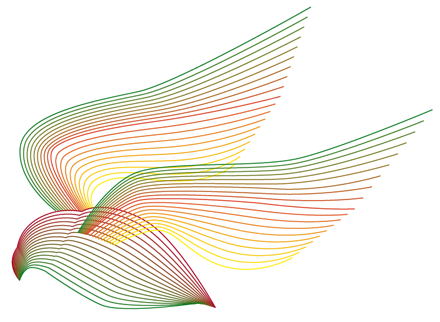



0 comentarios:
Publicar un comentario